Acer TravelMate 2440 Manuel d'utilisateur Page 1
Naviguer en ligne ou télécharger Manuel d'utilisateur pour Non Acer TravelMate 2440. Acer TravelMate 2440 Benutzerhandbuch Manuel d'utilisatio
- Page / 90
- Table des matières
- MARQUE LIVRES
- TravelMate 2440 Serie 1
- Sicherheitsanweisungen 3
- Instandhaltung des Produkts 5
- Ersetzen des Akkus 5
- Sicherheit der Telefonleitung 5
- Hinweise zur Entsorgung 6
- Anwendung 6
- Schutz Ihrer Augen 7
- Das Wichtigste zuerst 9
- Arbeit mit Ihrem Computer 10
- Pflege des Netzteils 11
- Pflege des Akkus 11
- Reinigung und Wartung 11
- Acer Empowering Technology 17
- Acer ePower Management 18
- Empowering Technology 19
- Akkustatus 19
- Acer eLock Management 22
- Acer eRecovery Management 24
- Acer eSettings Management 26
- Acer ePerformance Management 27
- Ihre Acer-Notebook-Tour 29
- Geschlossene Vorderseite 31
- Linke Seite 32
- Rechte Seite 32
- Rückseite 33
- Unterseite 34
- Technische Daten 35
- Statusanzeigen 38
- Einfach-Starttasten 39
- Touchpad 40
- Verwenden der Tastatur 42
- Windows-Tasten 43
- Besondere Tasten 46
- Ausfahren des Trägers des 47
- Regeln der Lautstärke 48
- Acer OrbiCam 49
- (für ausgewählte Modelle) 49
- Acer OrbiCam starten 50
- Verwenden der Systemprogramme 51
- Launch Manager 53
- Norton AntiVirus 54
- Oft gestellte Fragen 55
- Vor einem Anruf 59
- Reisen mit Ihrem Notebook-PC 60
- Mitnehmen zu Besprechungen 61
- Vorbereiten des Computers 61
- Reisen mit dem Computer 62
- Mitzunehmendes Zubehör 63
- Besondere Hinweise 63
- Sichern des Computers 65
- Eingeben von Kennwörtern 66
- Einrichten von Kennwörtern 66
- Erweitern mit Optionen 67
- Eingebaute Netzwerkfunktion 68
- PC-Karten-Einsteckplatz 69
- Einbauen von Arbeitsspeicher 70
- BIOS-Dienstprogramm 71
- Bootsequenz 71
- Aktivierung von Disk-zu-Disk 71
- Kennwort 71
- Verwenden von Software 72
- Energieverwaltung 73
- Änderung von Kennwort 77
- Problemlösung 78
- Bestimmungen und 80
- Sicherheitshinweise 80
- Modem-Bestimmungen 81
- Lasersicherheit 82
- LCD-Pixel-Hinweis 82
- Allgemein 83
- Europäische Union (EU) 83
- Liste zutreffender Länder 84
- Kanada — Niedrigstrom 85
- Declaration of Conformity 86
Résumé du contenu
TravelMate 2440 SerieBenutzerhandbuch
xGrundlegende Pflege und Hinweise für die Arbeit mit Ihrem ComputerEin- und Ausschalten Ihres ComputersDrücken Sie auf die Ein/Aus-Taste unterhalb des
xiPflege des NetzteilsBeachten Sie diese Hinweise zum Schutz des Netzteils:• Schließen Sie das Netzteil nicht an andere Geräte an.• Treten Sie nicht a
xii
InhaltInformationen zu Ihrer Sicherheit und Ihrem Komfort iiiSicherheitsanweisungen iiiHinweise zur Entsorgung viTipps und Informationen für komfortab
Norton AntiVirus 38Oft gestellte Fragen 39Inanspruchnahme von Dienstleistungen 43Internationale Garantie für Reisende (International Travelers Warrant
Problemlösung 62Tipps zur Problembehebung 62Fehlermeldungen 62Bestimmungen und Sicherheitshinweise 64Übereinstimmungen mit ENERGY STAR-Richtlinien 64F
1Empowering TechnologyAcer Empowering TechnologyAcers innovative Empowering Technology erleichtert Ihnen den Zugriff auf oft benutzte Funktionen sowie
2Empowering TechnologyAcer ePower Management Acer ePower Management bietet eine unkomplizierte Anwenderoberfläche. Um Acer ePower Management zu starte
3Empowering TechnologyAkkustatusEine Echtzeitschätzung der Akkunutzungsdauer basierend auf der aktuellen Verwendung sehen Sie links unten im Fenster.F
Gelegentliche Änderungen der Informationen in dieser Veröffentlichung behalten wir uns ohne Ankündigung vor. Diese Änderungen werden jeweils in die fo
4Empowering Technology
5Empowering TechnologyAcer ePresentation Management Acer ePresentation Management ermöglicht Ihnen, unter Verwendung einer Direkttaste die Anzeige Ihr
6Empowering TechnologyAcer eLock Management Acer eLock Management ist eine Sicherheitsanwendung, mit der Benutzer entfernbare Datenträger, optische La
7Empowering TechnologySie das Kennwort nicht und bewahren Sie es am besten an einem sicheren Ort auf.
8Empowering TechnologyAcer eRecovery Management Acer eRecovery Management ist ein leistungsfähiges Programm, das vom Hersteller bereitgestellte Wieder
9Empowering TechnologyWeitere Informationen finden Sie "Acer eRecovery Management" auf Seite 58 im AcerSystem User's Guide.Hinweis: Fal
10Empowering TechnologyAcer eSettings Management Acer eSettings Management erlaubt Ihnen, Hardwaredaten zu prüfen, BIOS-Kennwörter oder andere Windows
11Empowering TechnologyAcer ePerformance Management Acer ePerformance Management ist ein Werkzeug zur Systemoptimierung, mit dem Sie die Leistung Ihre
12Empowering Technology
13DeutschIhre Acer-Notebook-TourNachdem Sie Ihren Rechner wie in Poster Für den Anfang... gezeigt aufgestellt haben, sehen Sie nun eine Übersicht über
iiiInformationen zu Ihrer Sicherheit und Ihrem KomfortSicherheitsanweisungenLesen Sie diese Anweisungen gründlich durch. Bewahren Sie dieses Dokument
14Deutsch4 Touchpad Berührungssensibles Zeigegerät, das die gleichen Funktionen besitzt wie eine Computer-Maus.5 Anklicktasten (linken, mittleren und
15DeutschGeschlossene Vorderseite# Symbol Element Beschreibung1 Lautsprecher Linker und rechter Lautsprecher bieten Audioausgabe in Stereo.2 USB-2.0-A
16DeutschLinke SeiteRechte Seite# Symbol Element Beschreibung1 Steckplatz für Kensington-SchlossZum Anbringung eines Kensington-kompatiblen Sicherheit
17DeutschRückseite3 USB-2.0-Anschluss Zum Anschluss von USB 2.0-Geräten (z.B. USB-Maus, USB-Kamera).4 Belüftungsschlitze Schützt den Computer vor Über
18DeutschUnterseite# Element Beschreibung1 Akkuverriegelung Sichert den Akku an seinem Ort.2 Ventilator Hilft bei der Kühlung des Computers.Hinweis: V
19DeutschTechnische DatenBetriebssystem• Windows® Vista™ Capable• Legales Windows® XP Professional (Service Pack 2)• Legales Windows® XP Home Edition
20DeutschStrom-Subsystem• ACPI 2.0 CPU Energieverwaltungs-Standard: Unterstützt Standby- und Ruhe-Energiesparmodi• 44,4 W 4000 mAh (6 Zellen) Li-Ion-A
21DeutschHinweis: Die oben angeführten Daten dienen lediglich als Anhaltspunkt. Die genaue Konfiguration Ihres PCs hängt von dem Modell ab, das Sie ka
22DeutschStatusanzeigenDer Rechner besitzt mehrere einfach zu erkennende Statusanzeigen: Die Statusanzeigen auf der Vorderseite sind selbst dann zu s
23Deutsch2. Voll aufgeladen: Die Leuchte erscheint grün, wenn Netzstrom verwendet wird.Einfach-StarttastenEs gibt mehrere praktisch angeordnete Einfac
iv•Wenn sie für das Gerät ein Verlängerungskabel benutzen, gehen sie sicher, dass der Gesamt-Amperewert des an das Verlängerungskabel angeschlossenen
24DeutschTouchpadDas eingebaute Touchpad ist ein Zeigegerät, das Berührungen seiner Oberfläche wahrnimmt. Dies bedeutet, das der Cursor jedes Mal reag
25Deutschlinken Maustaste.• Verwenden Sie die 4-Wege-Bildlauf (3)-Taste, um nach oben oder unten zu gehen oder eine Seite nach links oder rechts zu ve
26DeutschVerwenden der TastaturDie Tastatur verfügt über Standardtasten und ein integriertes numerisches Tastenfeld, separate Cursortasten, Feststellt
27DeutschWindows-TastenDie Tastatur besitzt zwei Tasten für spezielle Windows-Funktionen.Gewünschte Funktion Num ist aktiviert Num ist deaktiviert
28DeutschHotkeysMit den Hotkeys oder Tastenkombinationen erhalten Sie Zugriff auf die meisten Einstellungen des Computers wie Bildschirmhelligkeit, La
29Deutsch<Fn> + <F6> Bildschirm leer Schaltet die Hintergrundbeleuchtung des Bildschirms aus, um Energie zu sparen. Drücken Sie zum Einsch
30DeutschBesondere TastenDas Euro-Symbol und das US-Dollar-Symbol befinden sich oben in der Mitte und/oder unten rechts auf Ihrer Tastatur. Das Euro-
31DeutschAusfahren des Trägers des optischen Laufwerks (CD oder DVD)Drücken Sie bei eingeschaltetem Computer die Auswurftaste, um den Träger des optis
32DeutschBinden Sie ein Diebstahlsicherungskabel an ein unbewegliches Objekt wie einen Tisch oder einen Griff einer abgeschlossenen Schublade. Stecken
33DeutschAcer OrbiCam (für ausgewählte Modelle)Acer OrbiCam ist eine 310,000 pixel CMOS-Kamera, die sich oben auf einem LCD-Monitor anbringen lässt. D
vInstandhaltung des ProduktsVersuchen sie auf keinen Fall, dieses Gerät selbst zu reparieren, da das öffnen oder entfernen der Abdeckungen sie teilen
34DeutschAcer OrbiCam drehenAcer OrbiCam kann um 225 Grad gegen den Uhrzeigersinn gedreht werden, so dass Sie den gewünschten Winkel einstellen können
35DeutschVerwenden der SystemprogrammeHinweis: Die Systemprogramm funktionieren nur unter Microsoft Windows XP.Acer GridVista (Kompatibel mit Dual-Anz
36Deutsch Doppel (Vertikal), Dreifach (Hauptfenster links), Dreifach (Hauptfenster rechts) oder VierfachAcer GridVista ist mit Dual-Anzeige kompatibel
37DeutschLaunch ManagerMit Launch Manager können Sie die 4 Einfach-Starttasten belegen, die sich oberhalb der Tastatur befinden. Unter "Einfach-S
38DeutschNorton AntiVirusNorton AntiVirus ist eine Antivirensoftware, die nach infizierten Dateien sucht und diese repariert, wodurch die Daten auf Ih
39DeutschOft gestellte FragenIm folgenden finden Sie eine Liste möglicher Situationen, die bei der Arbeit mit dem Computer auftreten können. Für jede
40DeutschDie Anzeige füllt nicht den gesamten Bildschirm aus.Jede Rechneranzeige besitzt eine unterschiedliche native Auflösung, die von der Größe des
41DeutschDer Drucker funktioniert nicht.Prüfen Sie Folgendes:• Prüfen Sie, ob der Drucker an eine Netzsteckdose angeschlossen und eingeschaltet ist.•
42DeutschBevor Sie die Wiederherstellungsoperation durchführen, überprüfen Sie bitte die BIOS-Einstellungen.1 Sehen Sie nach, ob die Funktion Acer dis
43DeutschInanspruchnahme von DienstleistungenInternationale Garantie für Reisende (International Travelers Warranty; ITW)Ihr Computer ist durch eine I
viHinweise zur EntsorgungWerfen Sie dieses elektronische Gerät nicht in Ihren Haushaltsabfall. Um Umweltverschmutzung zu minimieren und die Umwelt bes
44DeutschReisen mit Ihrem Notebook-PCIn diesem Kapitel erhalten Sie Tipps und Hinweise dazu, was Sie beim Reisen mit Ihrem Computer bedenken sollten.E
45DeutschHinweis: Wenn die Schlaf-Anzeige nicht aufleuchtet, befindet sich der Computer im Ruhe-Modus und hat sich ausgeschaltet. Wenn die Schlaf-Anze
46DeutschMitzunehmendes ZubehörNehmen Sie die folgenden Dinge mit nach Hause, wenn diese dort nicht schon vorhanden sind:• Netzteil und Netzkabel• Das
47DeutschVorbereiten des ComputersBereiten Sie den Computer so vor, als ob Sie ihn nach Hause mitnehmen. Achten Sie darauf, dass der Akku im Computer
48DeutschAuslandsreisen mit dem ComputerDazu zählen Reisen außerhalb der Landesgrenzen.Vorbereiten des ComputersBereiten Sie den Computer so wie für a
49DeutschSichern des ComputersIhr Computer ist eine wertvolle Investition, auf die Sie achtgeben müssen. Erlernen Sie, wie Sie Ihren Computer schützen
50DeutschEingeben von KennwörternWenn ein Kennwort eingestellt ist, erscheint in der Mitte des Anzeigebildschirms ein Kennwortfenster.• Falls das Supe
51DeutschErweitern mit OptionenIhr Notebook-PC bietet ein umfassendes Erlebnis für mobile Computerarbeit.Anschließbare OptionenAnschlüsse dienen zum A
52DeutschEingebaute NetzwerkfunktionDie eingebaute Netzwerkfunktion ermöglicht den Anschluss Ihres Computers an ein auf Ethernet basierendes Netzwerk.
53DeutschPC-Karten-EinsteckplatzDer Typ II PC-Karten-Einsteckplatz des Computers eignet sich für PC-Karten, die die Nutzbarkeit und Erweiterbarkeit de
vii•Taubheit, Brennen oder Kribbeln• Muskelkater, Schmerzen oder Empfindlichkeit• Schwerzen, Schwellungen oder Herzklopfen• Steifheit oder Verspannthe
54DeutschEinbauen von ArbeitsspeicherFolgen Sie zum Einbauen von Arbeitsspeicher den folgenden Anweisungen:1 Schalten Sie den Computer aus, ziehen Sie
55DeutschBIOS-DienstprogrammDas BIOS-Dienstprogramm ist ein in das "Basic Input/Output System" (BIOS) des Computers integriertes Hardware-Ko
56DeutschVerwenden von SoftwareAbspielen von DVD-FilmenWenn ein DVD-Laufwerkmodul im Schacht für optische Laufwerke installiert ist, können Sie DVD-Fi
57DeutschEnergieverwaltungDieser Computer besitzt eine integrierte Energieverwaltungsvorrichtung, die die Systemaktivität überwacht. Systemaktivität b
58DeutschAcer eRecovery ManagementAcer eRecovery Management ist ein Werkzeug, mit dem Sie Ihr System schnell sichern und wiederherstellen können. Anwe
59DeutschAnfertigung von SicherungskopieAnwender können Sicherungskopien auf Festplatte, CD oder DVD speichern.1 Starten Sie Windows XP.2 Drücken Sie
60DeutschErstellung von Bild-CD mit Einstellungen ab WerkWenn die System-CD und die Recovery-CD nicht zur Verfügung stehen, können Sie sie mit Hilfe d
61Deutsch5 Wählen Sie im Recovery settings-Fenster Reinstall applications/drivers und klicken Sie auf Next.6 Wählen Sie den gewünschten Treiber/die ge
62DeutschProblemlösungIn diesem Kapitel erfahren Sie, wie Sie bei Üblichen Systemproblemen Vorgehen. Lesen Sie es vor dem Anruf bei einem Techniker, w
63EnglishDeutschHaben Sie nach dem Durchgehen der Korrekturmaßnahmen immer noch Probleme, dann wenden Sie sich bitte an Ihren Händler oder an das tech
viiiAnzeige• Halten Sie die Anzeige stets sauber.• Die Augen sollten sich über dem oberen Rand der Anzeige befinden, so dass sie nach unten gerichtet
64DeutschBestimmungen und SicherheitshinweiseÜbereinstimmungen mit ENERGY STAR-RichtlinienAls ein ENERGY STAR Partner hat Acer Inc. sichergestellt, da
65EnglishDeutschAchtungÄnderungen und Modifikationen, die nicht ausdrücklich vom Hersteller genehmigt werden, können das Recht zum Benutzen des Comput
66DeutschLasersicherheitBeim CD- oder DVD-Laufwerk dieses Computers handelt es sich um ein Laser-Produkt. Das Klassifizierungsetikett des CD- oder DVD
67EnglishDeutschVorschriftsinformation für FunkgerätHinweis: Die folgenden Informationen zu den Richtlinien gelten nur die Modelle mit Wireless LAN un
68DeutschListe zutreffender LänderEU-Mitgliedstaaten Mai 2004: Österreich, Belgien, Dänemark, Finnland, Frankreich, Deutschland, Griechenland, Irland,
69EnglishDeutschHinweis: Der Acer Wireless Mini PCI/Mini Adapter verwendet eine Übertragungabwechselungsfunktion. Diese Funktion gibt Funkfrequenzen n
70DeutschFederal Communications ComissionDeclaration of ConformityThis device complies with Part 15 of the FCC Rules. Operation is subject to the foll
71EnglishDeutschDeclaration of Conformity for CE MarkingIs in compliance with the essential requirements and other relevant provisions of the followin
72DeutschLCD panel ergonomic specificationsDesign viewing distance 500 mmDesign inclination angle 0.0°Design azimuth angle 90.0°Viewing direction rang
73DeutschIndexAAnschlüsseNetzwerk 52AnsichtLinks 16Rechts 16Rückseite 17Vorne 16AnzeigeHotkeys 28Problemlösung 39AudioProblemlösu
ixDas Wichtigste zuerstWir möchten uns bei Ihnen dafür bedanken, dass Sie sich in Bezug auf mobilen Computerbedarf für ein Acer-Notebook entschieden h
74DeutschOOft gestellte Fragen 39PPC-Karte 53auswerfen 53Einstecken 53PflegeBatterie xiComputer xNetzteil xiProbleme 39Anzeige
Plus de documents pour Non Acer TravelMate 2440




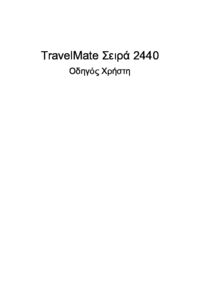

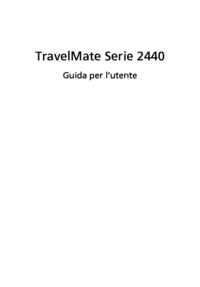



 (83 pages)
(83 pages) (78 pages)
(78 pages) (26 pages)
(26 pages)
 (2 pages)
(2 pages) (1 pages)
(1 pages)







Commentaires sur ces manuels